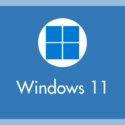Windows 11 のシステム復元機能である「復元ポイント作成」は、通常、定期的に自動で復元ポイントを作成してくれます。
ただし、アプリをインストールする前やレジストリを変更する前など、万が一のトラブルに備えたい場合は、任意のタイミングで手動で復元ポイントを作成することも可能です。
今回は、手動で復元ポイントの作成を行う手順を紹介します。
今回の記事内容
【Windows 11】任意のタイミングで手動で復元ポイントを作成する方法
「復元ポイントの作成」機能が有効化されていますか?
手動で復元ポイントを作成するには、「復元ポイントの作成」機能が有効になっていることが前提となります。
初期状態の Windows 11 では、この機能が無効になっているため、有効化した覚えのない方は、以下の記事を参考にして設定を有効化してください。
手動で復元ポイントを作成する手順
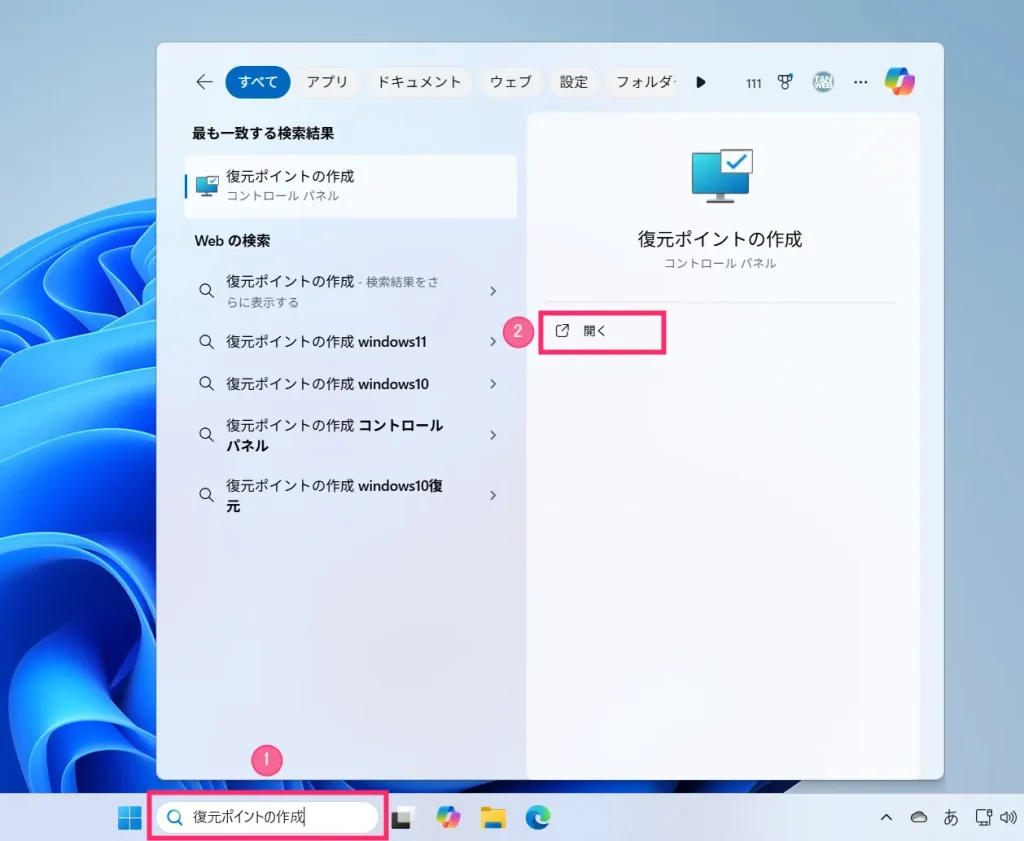
タスクバーにある ① 検索ボックスに「復元ポイントの作成」と入力します。検索結果に復元ポイントの作成が表示されるので、②「開く」をクリックします。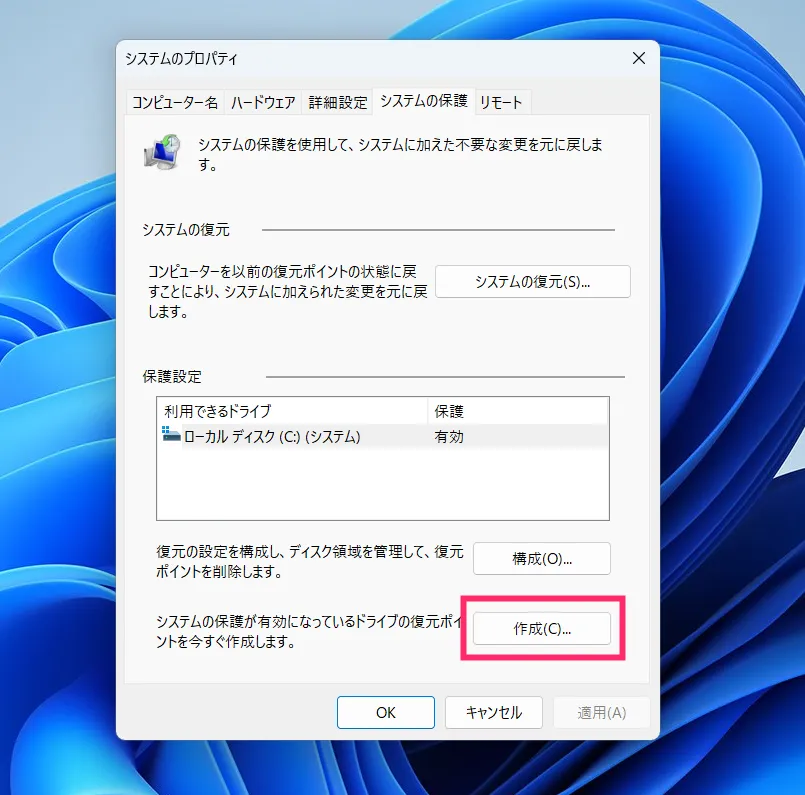
システムのプロパティが表示されます。「作成」ボタンをクリックします。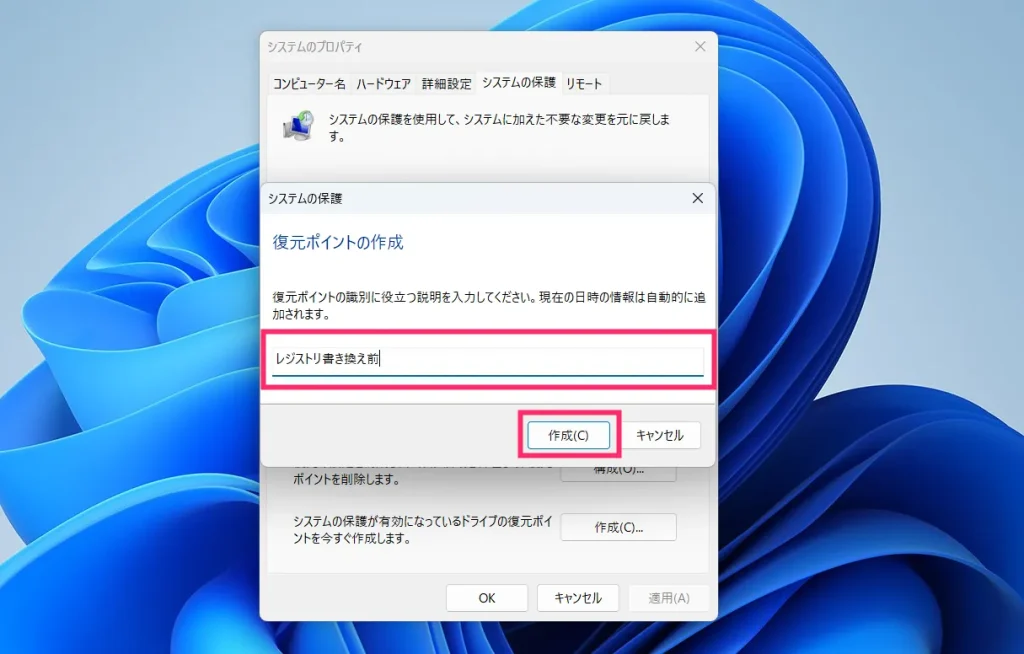
手動の復元ポイント作成ウィンドウが表示されます。作成する復元ポイントの名称を入力したら(ここでは「レジストリ書き換え」としました)、「作成」ボタンをクリックします。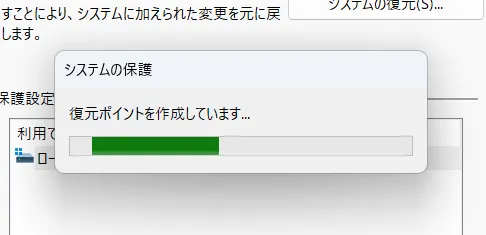
復元ポイントの作成が開始されます。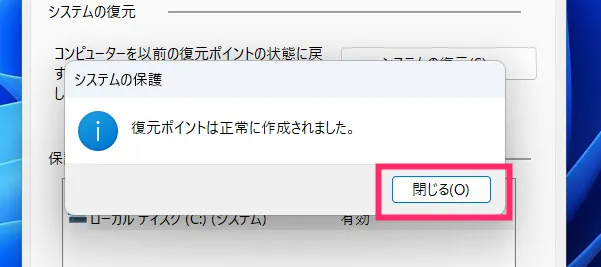
手動の復元ポイントが正常に作成されました。「閉じる」をクリックします。
作成した復元ポイントを使って PC を復元する手順
手動で復元ポイントを作成した後に、例えば「レジストリを変更したら PC に不具合が発生した」というケースを考えてみましょう。
このような場合、レジストリを変更する前に作成しておいた復元ポイントを利用すれば、PC を変更前の状態に戻すことができます。
以下では、手動で作成した復元ポイントを使って PC を復元する手順を解説します。

システムのプロパティを開いたら「システムの復元」ボタンをクリックします。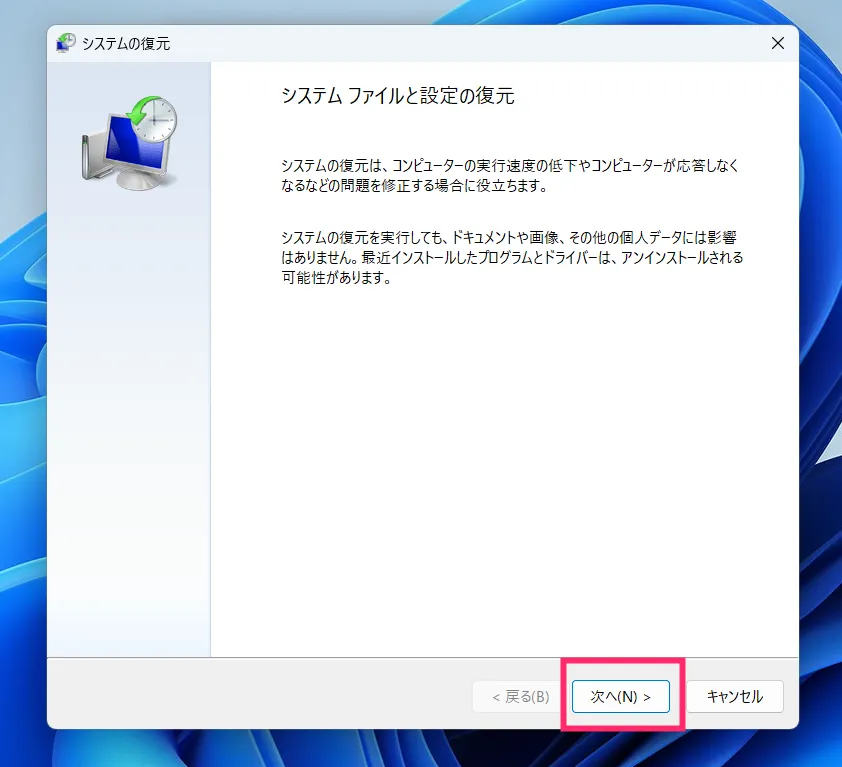
「次へ」ボタンをクリックします。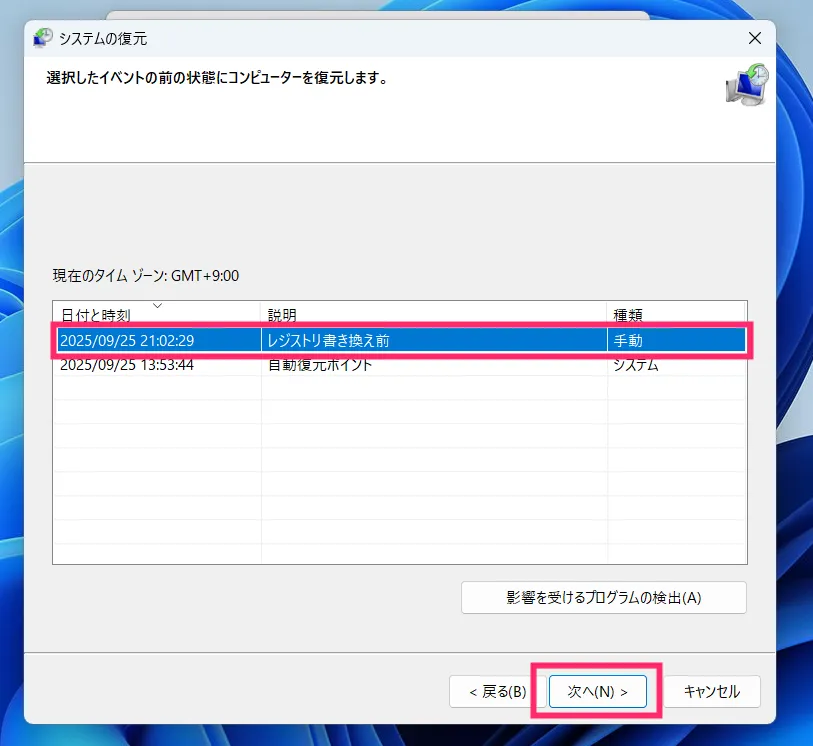
あらかじめ作成した復元ポイント(ここでは、レジストリ書き換え前)をクリックして、「次へ」ボタンをクリックします。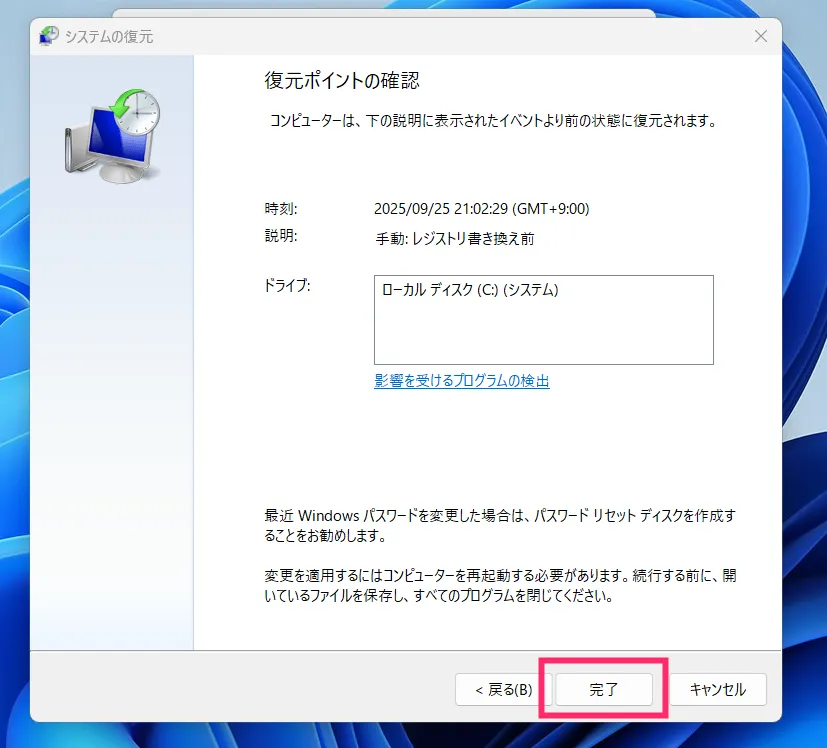
「完了」ボタンをクリックすると、システムの復元が始まります。
システムの復元は時間がかかるので、時間に余裕があるときに行ってください。
あとがき
僕は、不安のあるアプリをインストールする前や、レジストリを変更する前などには、手動で復元ポイントを作成するようにしています。
PC に不具合が発生してしまった場合でも、復元ポイントがあれば簡単に不具合発生前の状態に戻せるため、保険の意味でも安心できます。
ぜひ、実践してみてください。